今天调皮的windows7之家小编要给网友们提个问题,怎么用键盘复制粘贴?相信大部分的网友都可以顺利解决怎么用键盘复制粘贴这个问题。不知道如何解决问题的网友们也不用担心,因为下面小编教大家怎么用键盘复制粘贴。跟着小编的步伐一起学习吧。
首先简单介绍快捷操作的键位:剪切是 ctrl+x 复制是ctrl+c 粘贴是ctrl+v ,具体键位可以看后面的图。在有鼠标右键的情况下介绍这些是毫无意义的,下面介绍没有鼠标右键的情况下如何应用。
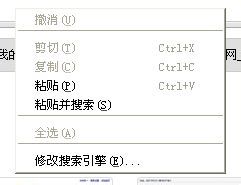
怎么用键盘复制粘贴图一
比如游戏的对话框,不支持直接复制,输入一段文字如何复制(该方法可以用于魔兽争霸局域网输入中文名)首先输入文字然后按住shift键用键盘的方向键的左右(←→)朝一个方向移动
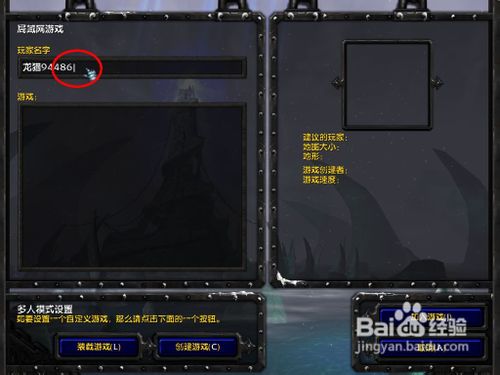
怎么用键盘复制粘贴图二
这时候对话框里面的字是选定状态,字的底色为白色。
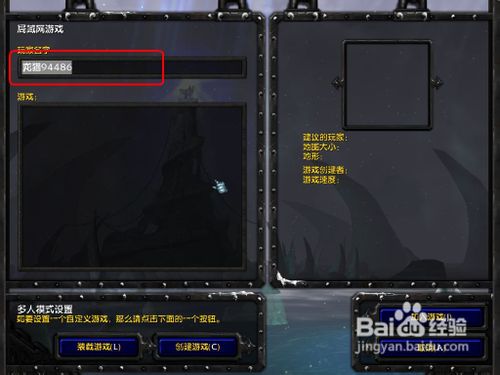
怎么用键盘复制粘贴图三
按住ctrl+c就能复制内容了。那么要粘贴就简单了,ctrl+v就行,这种方法适用于一些对中文名字输入兼容性不是很好游戏。
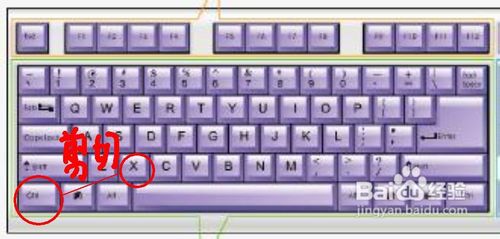
怎么用键盘复制粘贴图四

怎么用键盘复制粘贴图五
复制粘贴还可以复制错误提示框中的消息,点击windows弹出的消息,让消息处于激活态,直接按ctrl+c就复制内容了。新建一个文本文档在粘贴,看是不是消息就复制到文本中了。
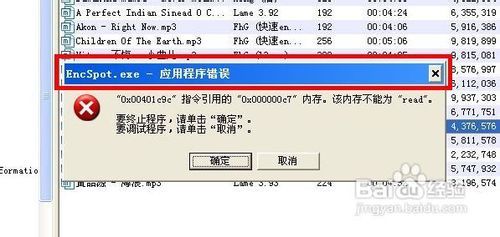
怎么用键盘复制粘贴图六
综上所述的全部内容就是windows7之家小编为网友们带来的怎么用键盘复制粘贴的讲解了,相信网友们看完上面的教程一下子就学会了键盘复制粘贴的方法。那小编就要恭喜网友们又学会了一招。觉的小编的方法不错的朋友们可以收藏起来方便日后使用。扩展阅读番茄花园系统下载方法。
Copyright ©2018-2023 www.958358.com 粤ICP备19111771号-7 增值电信业务经营许可证 粤B2-20231006